테크 field 에서 보고 느낀 것들
Jira 100%로 활용하기! 프로젝트를 꼼꼼하게 관리하자.
Cool jazz cat
2024. 9. 13. 10:48
- Team-managed software vs Company-managed software 버전의 차이점
- Server, Cloud 버전에 따라 Admin 도 다 같은 Admin 이 아닙니다.
- 서버가 '클라우드에 올려져 있는지 여부' 의 차이에 따라, 관리할 수 있는 영역이 달라 간단하게 정리했습니다.
- System admin : 하드웨어와 물리적인 영역 (downtime 과 같은) 등 모든 시스템 셋팅을 관리합니다.
- Jira admin : System admin 과 거의 비슷하지만, 다른 사용자들에게 다양한 권한 (ex. group control, 새로운 프로젝트 생성, 필드 추가, workflow ) 를 줍니다.
- Project admin : 주로 jira 에 처음 접근했을 때, 'Admin 이 누구야? 새로운 인원을 어떻게 추가해?' 의 답을 찾을 때 자주 보는 설정 화면입니다.
- 주로 보는 view 의 왼쪽 패널의 Project setting / Access 화면에 진입합니다.
- 새로운 인원을 추가하거나 Role (Administrator, Member, View)를 변경할 수 있습니다.
- 이때 Administrator 역할이여야, 이슈 상세에서 description field 값 추가가 가능합니다.
- 참고 : t.ly/XkY7A
- 이때 Administrator 역할이여야, 이슈 상세에서 description field 값 추가가 가능합니다.
- 서버가 '클라우드에 올려져 있는지 여부' 의 차이에 따라, 관리할 수 있는 영역이 달라 간단하게 정리했습니다.
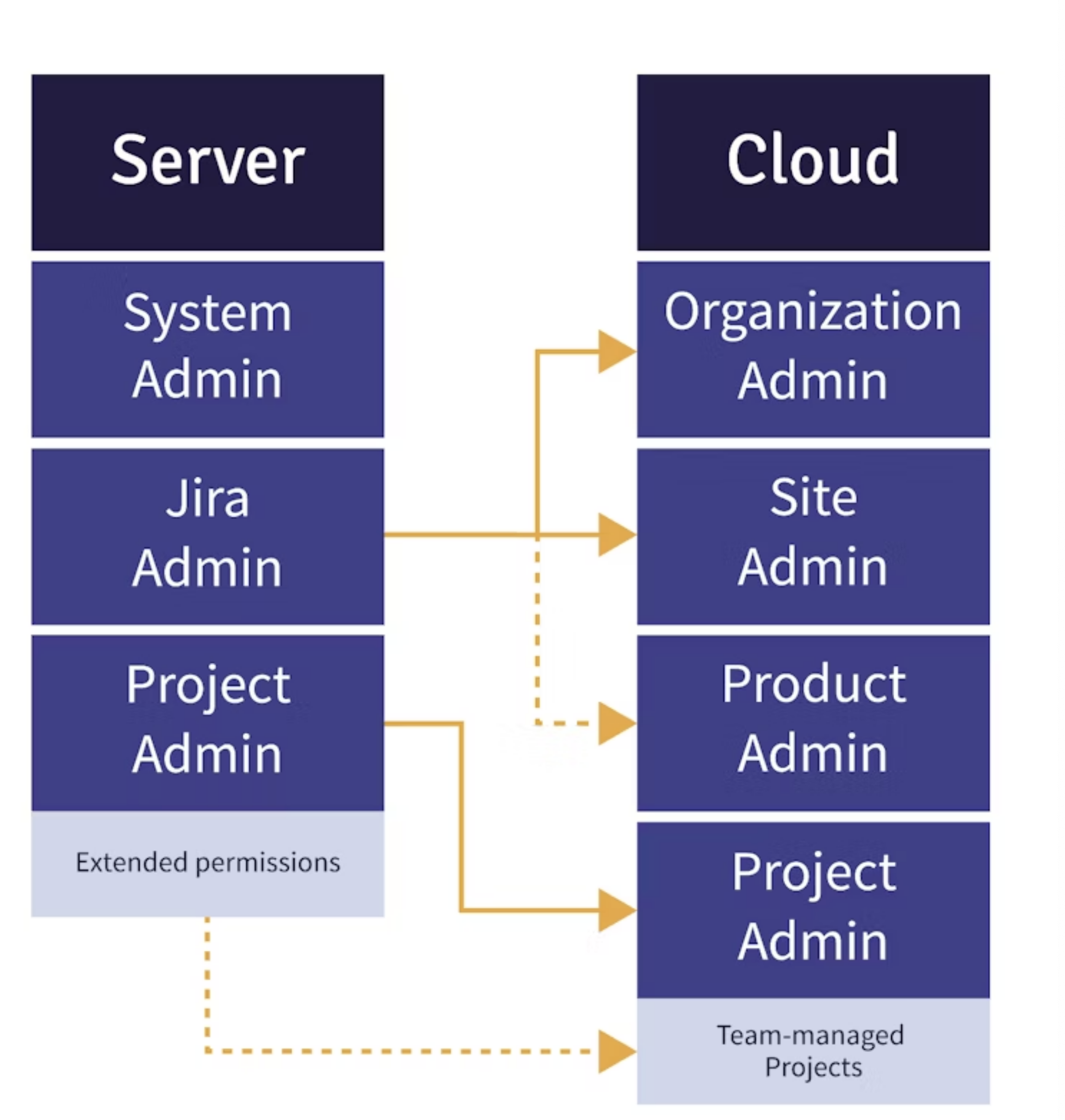
2. Team-managed version 으로는 충분할까?
- 사이드 프로젝트용으로는 적합합니다. 그러나 디테일한 field 값이나 workflow 를 설정하는데 한계가 있습니다.
- Team-managed : Project setting 에서 field 값을 추가할 수 있습니다.
- Company-managed : Field 값을 각각 이슈의 operation (생성, 조회, 수정) 별로 커스텀할 수 있습니다. 좀 더 복잡한 케이스들에 대응하다보니, 이슈 operation 별로 각각 Screen Scheme 에 mapping 하는 과정이 추가로 필요합니다.
- 참고 : t.ly/W7hRQ
- Troubleshooting : Team-managed version 을 사용하다보니, 상태별로 board view 카드를 움직여서 이슈를 관리하기 어려움이 있었는데요.
- 새로운 이슈 생성시, board view 에 노출되지 않음
- Roadmap view 에서 노출되는 epic 들이 모두 노출되지 않음
- -> 알고보니, Team-managed version 에서는 새로운 이슈 생성시 backlog 의 형태로 적재되는게 기본 값이더라구요. 따라서
- 1) Backlog 화면에서 Sprint 섹션으로 이슈를 drag and drop 으로 옮깁니다.
- 2) Sprint 시작 버튼을 누릅니다.
- 3) Board view 에서 확인합니다.
- 참고 : t.ly/yN2B9
그 이후로는 지라의 대시보드 사용에 대해 글을 남길 예정입니다.